Důležité body
- Ujistěte se, že v konfiguraci systému je povoleno vyhledávání v síti.
- Zkontrolujte, zda běží potřebné služby pro vyhledávání v síti.
- Přidejte vyhledávání v síti na seznam povolených ve Windows Defender Firewall.
Pokud se při pokusu o nalezení ostatních zařízení ve vaší síti setkáte s hláškou „Zjišťování sítě je vypnuto“, váš počítač s Windows nebude schopen vidět ostatní počítače a zařízení v síti. Tato příručka vám ukáže, jak tento problém vyřešit.
Ačkoli tento návod používá Windows 11, uvedené kroky jsou aplikovatelné i na Windows 10.
Co způsobuje chybu „Zjišťování sítě je vypnuto“ ve Windows?
Tato chyba se obvykle objeví, když je funkce Zjišťování sítě v systému Windows deaktivována. Možná jste ji neúmyslně vypnuli, nebo jste resetovali nastavení sítě, což vedlo k jejímu vypnutí. Mezi další potencionální důvody patří:
- Služby nezbytné pro funkci zjišťování sítě nejsou spuštěny.
- Ovladače síťové karty jsou zastaralé.
- Zjišťování sítě není v programu Windows Defender mezi povolenými aplikacemi, a proto je blokováno firewallem.
Nyní se podíváme na řešení, která vám pomohou tento problém vyřešit.
1. Spusťte nástroj pro odstraňování problémů se sítí a internetem
Windows má vestavěný nástroj pro řešení problémů se sítí a internetem, který může pomoci identifikovat a opravit síťové problémy. Doporučuje se začít spuštěním tohoto nástroje, abyste zjistili, zda automaticky vyřeší váš problém.
Pro spuštění nástroje klikněte pravým tlačítkem myši na tlačítko Start a vyberte Nastavení. Přejděte do sekce Systém > Odstraňování problémů > Další nástroje pro odstraňování problémů.
Následně klikněte na Spustit vedle položky Síť a Internet.
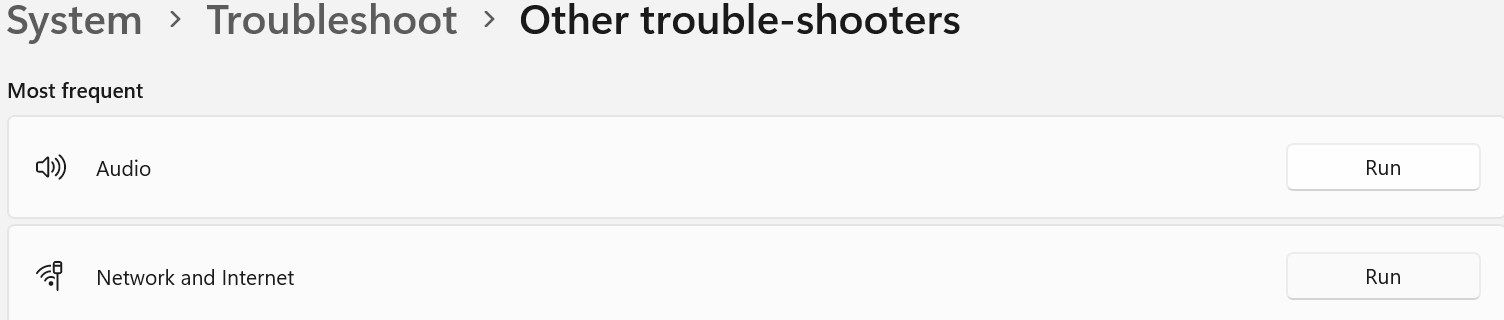
Spustí se aplikace Získat nápovědu. Postupujte podle instrukcí na obrazovce, aby systém Windows mohl identifikovat hlavní příčinu problému s vaší sítí. Následně vám poskytne kroky k jeho vyřešení.
2. Zapněte funkci Zjišťování sítě
Chcete-li zkontrolovat, zda není zjišťování sítě deaktivováno, postupujte podle následujících kroků:
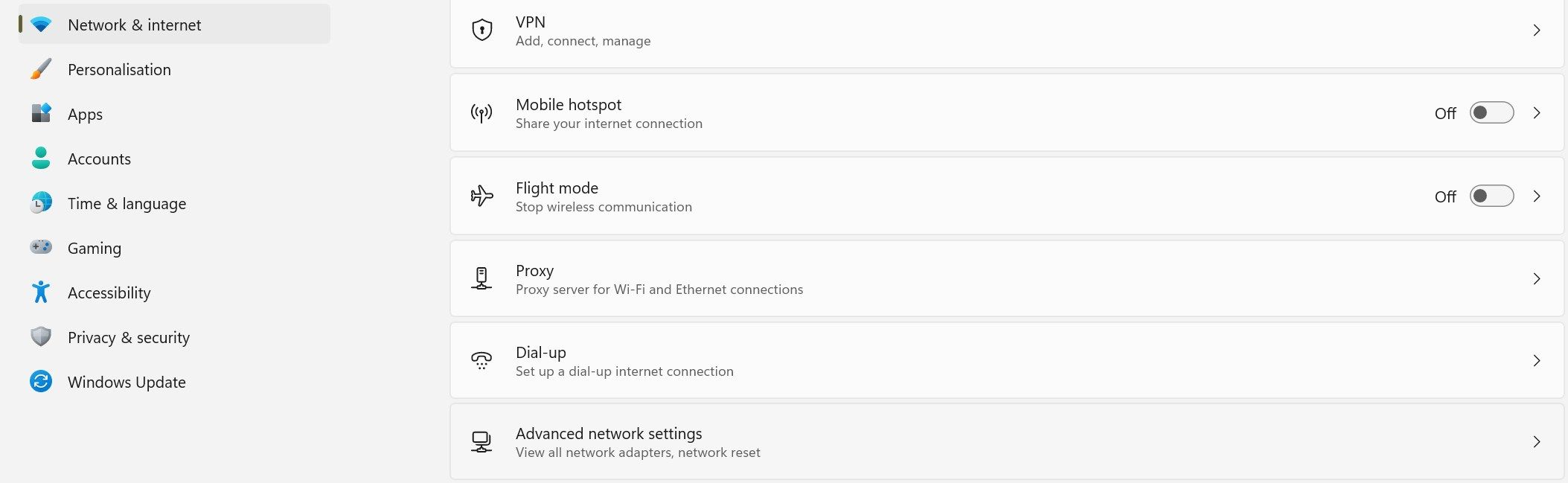
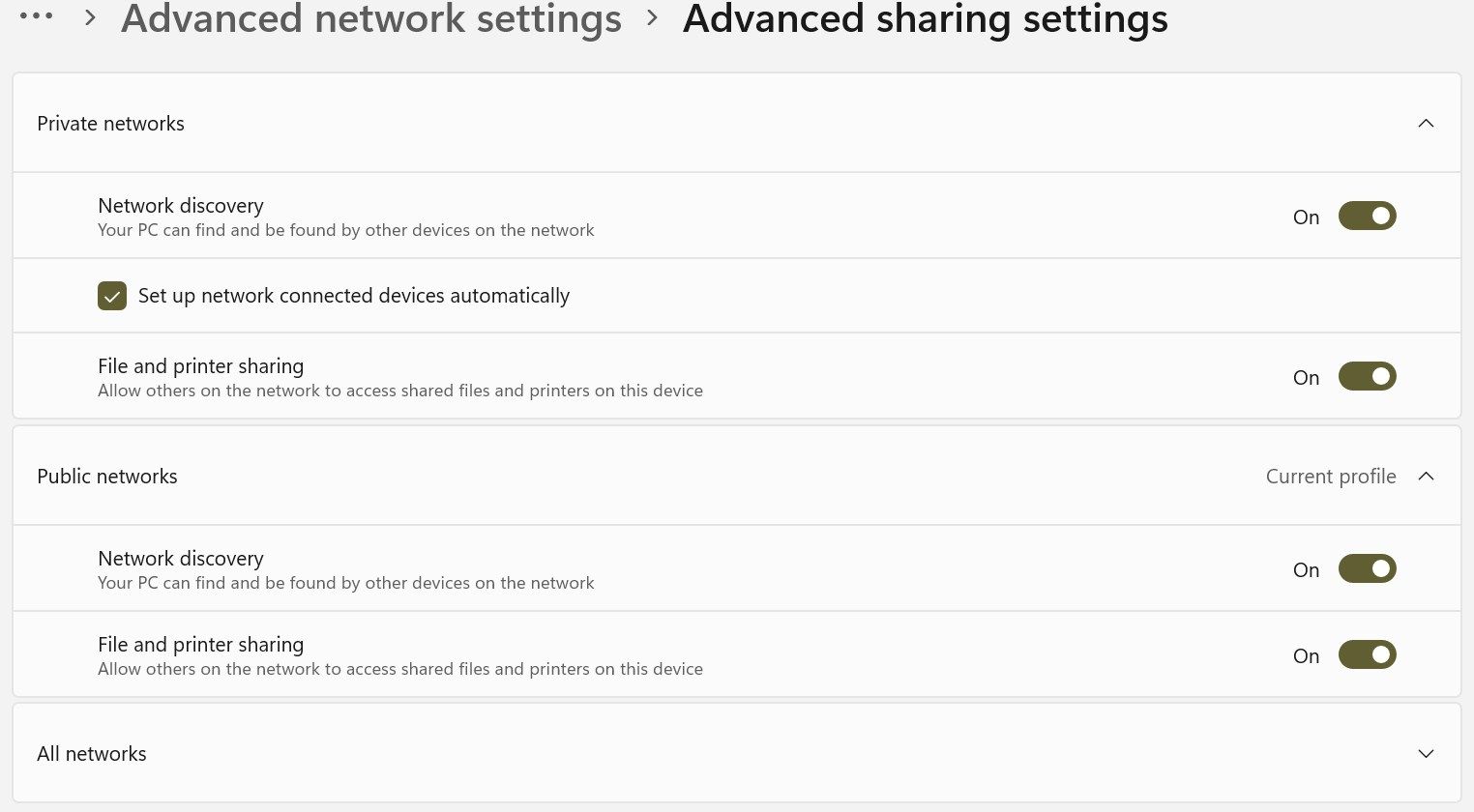
Po zapnutí funkce se pokuste znovu použít sdílení v síti. Pokud se chyba stále zobrazuje, vyzkoušejte zbývající řešení.
3. Aktivujte služby, na kterých závisí Zjišťování sítě
Pro správnou funkci zjišťování sítě je potřeba, aby bylo aktivních pět základních služeb:
- Hostitel poskytovatele zjišťování funkcí
- Publikování prostředků zjišťování funkcí
- Zjišťování SSDP
- Hostitel zařízení UPnP
- Klient DNS
Pro zajištění, že jsou tyto služby aktivní a spouštějí se automaticky, postupujte podle následujících kroků:
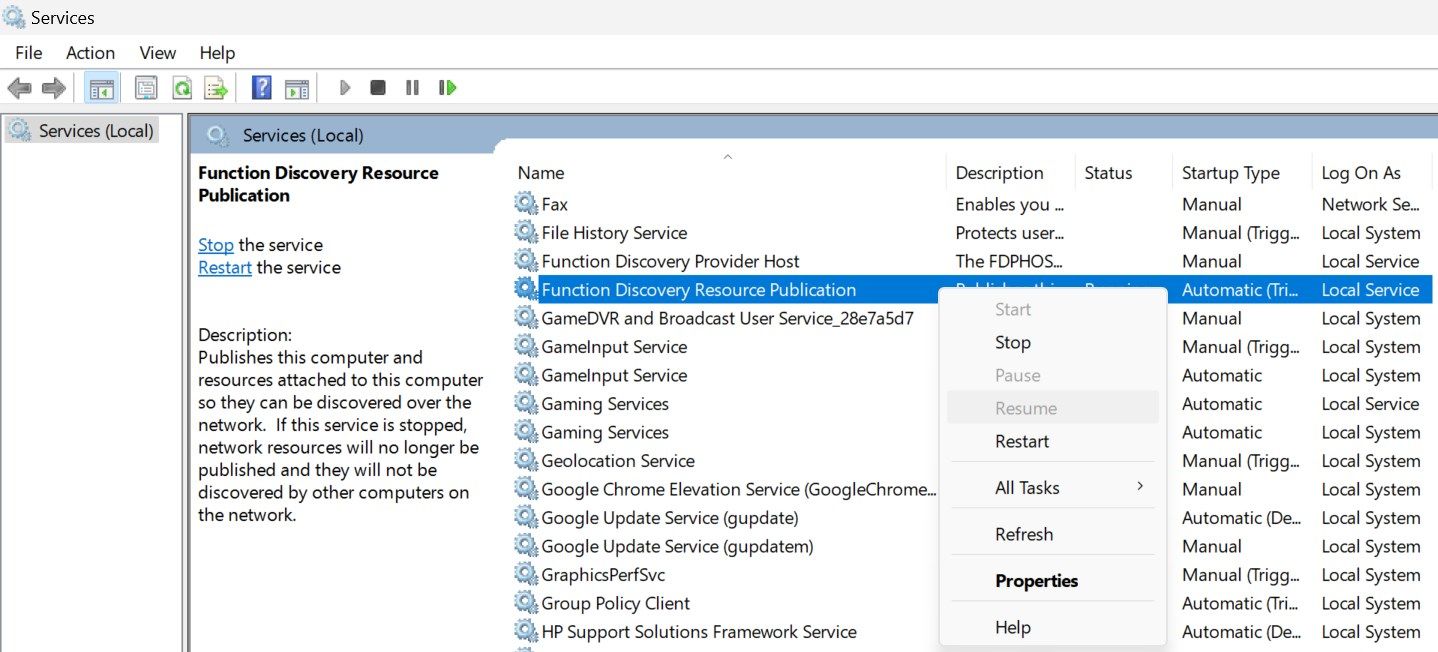
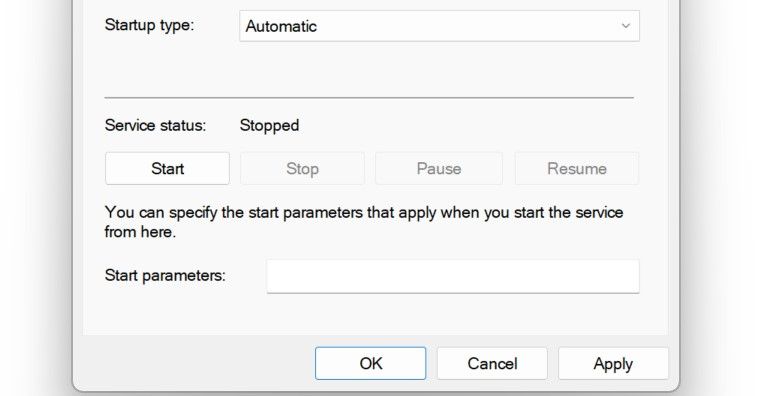
Tento postup opakujte pro všechny ostatní čtyři služby. Poté znovu vyzkoušejte akci, která dříve vyvolala chybu. Pokud problém stále trvá, použijte další řešení.
4. Přidejte Zjišťování sítě na seznam povolených ve Windows Defender
Pokud Windows Defender Firewall blokuje vaše síťové připojení, může se objevit chyba „Zjišťování sítě je vypnuto“. Pro nápravu přidejte tuto funkci na seznam povolených v programu Windows Defender:
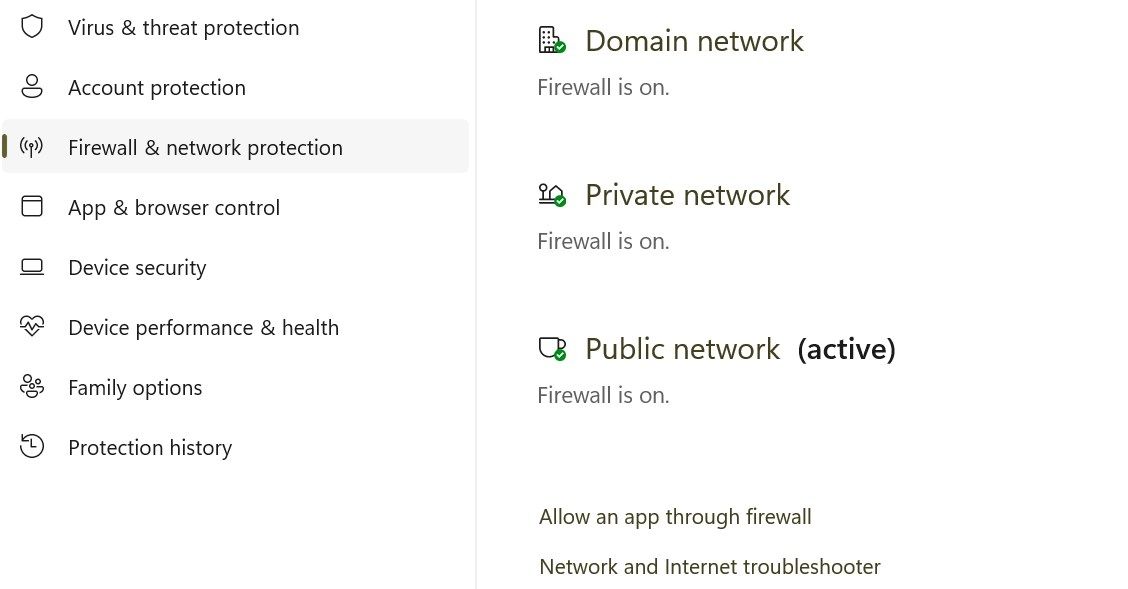
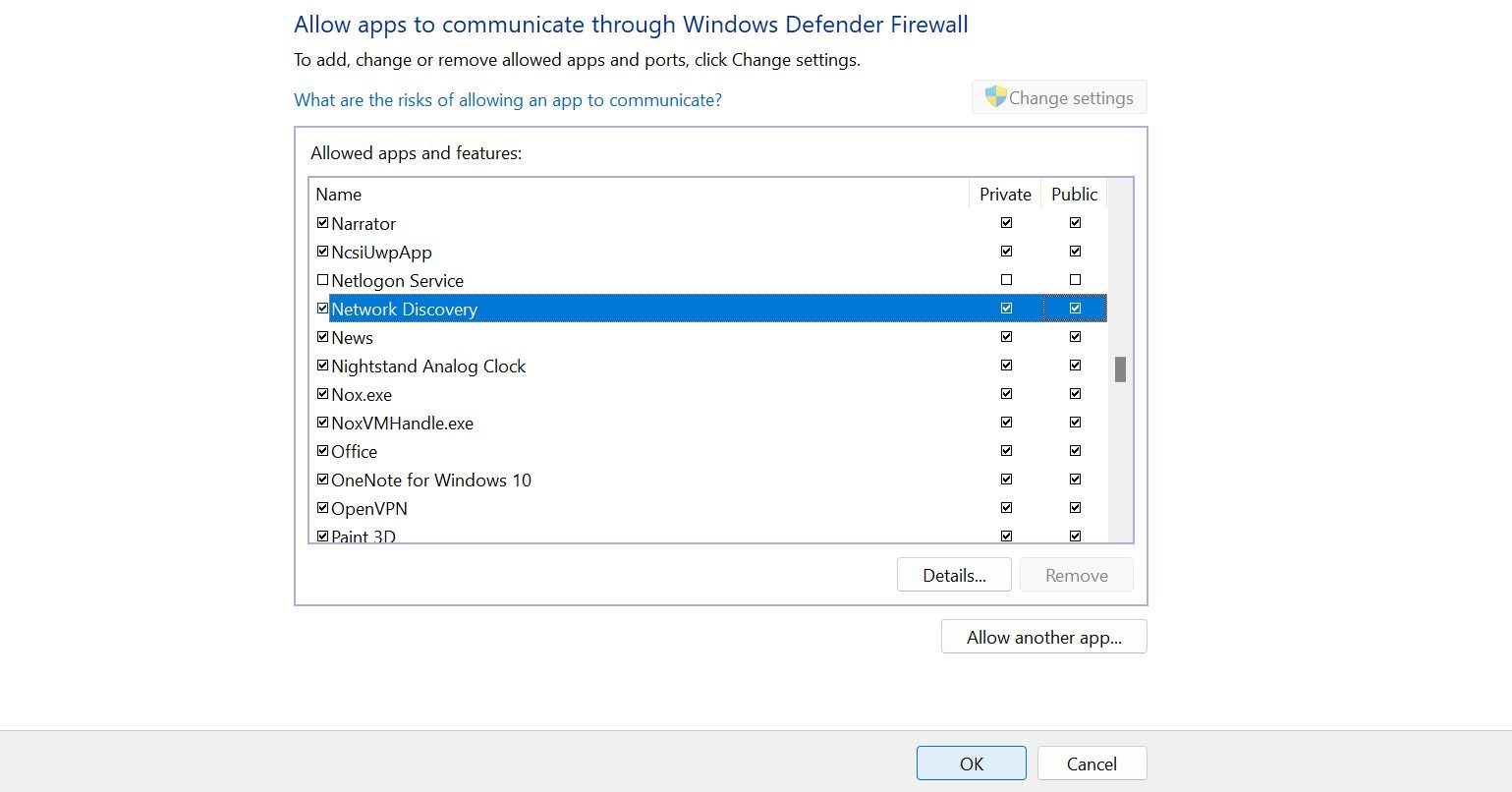
5. Obnovte nastavení brány Windows Defender Firewall
Pokud přidání funkce na seznam povolených problém nevyřeší, zkuste obnovit nastavení brány Windows Defender Firewall. Tím se firewall vrátí do výchozí konfigurace, a odstraní veškerá vámi nastavená pravidla nebo konfigurace.
Pokud používáte antivirový software třetí strany jako primární ochranu a je aktivní, dočasně ho vypněte.
Resetování firewallu je drastičtější akce, která může ovlivnit další síťové funkce. Vždy postupujte s opatrností, protože to může mít dopad na další aplikace a nastavení sítě. Před resetováním si zaznamenejte veškeré vlastní nastavení nebo pravidla, abyste je mohli po obnovení nastavit znovu.
6. Aktualizujte ovladače síťového adaptéru
Zastaralé ovladače síťové karty mohou být dalším důvodem této chyby. Pro vyloučení této možnosti aktualizujte ovladače na nejnovější dostupnou verzi. Existují různé metody pro instalaci ovladačů síťové karty v systému Windows. Nejspolehlivějším způsobem je stažení ovladačů z webových stránek výrobce a jejich ruční instalace přes Správce zařízení.
Výše uvedená řešení by měla vašemu počítači s Windows umožnit objevovat ostatní zařízení v síti. Mějte na paměti, že pokud jste v doménové síti, zásady skupiny mohou přepsat lokální nastavení a nemusí být možné změnit nastavení zjišťování sítě bez administrátorských práv.